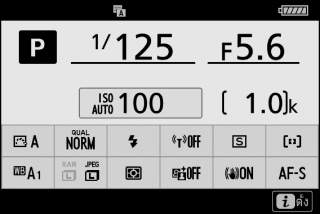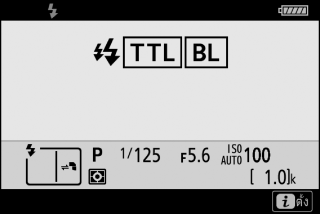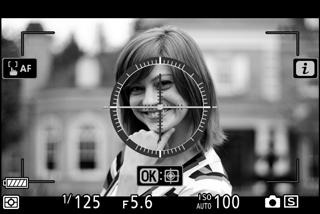ปุ่มควบคุมการทำงานของกล้อง
ส่วนนี้จะอธิบายวิธีการใช้งานปุ่มควบคุมการทำงานและการแสดงผลต่างๆ ของกล้อง
- ช่องมองภาพ
- ปุ่มโหมดจอภาพ
- การควบคุมด้วยระบบสัมผัส
- ปุ่ม DISP
- ปุ่มเลือกคำสั่งย่อย
- ปุ่ม AF-ON
- แป้นหมุนเลือกคำสั่ง
- ปุ่ม G
- ปุ่ม i (สัญลักษณ์ i)
- ปุ่มฟังก์ชั่น (Fn1 และ Fn2)
ช่องมองภาพ
การแนบตาที่ช่องมองภาพจะทำให้เซ็นเซอร์ตรวจจับสายตาทำงาน และเปลี่ยนการแสดงผลจากจอภาพไปที่ช่องมองภาพแทน (โปรดทราบว่าเซ็นเซอร์ตรวจจับสายตาจะตอบสนองต่อวัตถุอื่นอย่างเช่นนิ้วมือได้เช่นกัน) สามารถใช้ช่องมองภาพเพื่อดูเมนูต่างๆ และแสดงภาพได้หากต้องการ
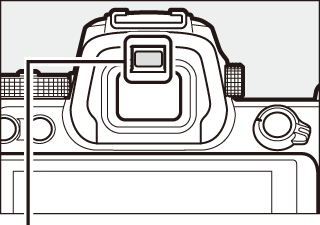
เซ็นเซอร์ตรวจจับสายตา
ปุ่มปรับแก้สายตา
หากต้องการโฟกัสช่องมองภาพ ให้ดึงปุ่มปรับแก้สายตาออกมาแล้วหมุน ทั้งนี้ต้องระวังอย่าให้นิ้วมือหรือเล็บไปโดนตาของท่าน กดปุ่มปรับแก้สายตากลับเข้าที่เมื่อท่านปรับโฟกัสได้ตามที่ท่านพอใจแล้ว
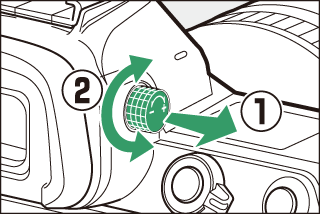
การใช้งานเป็นเวลานาน
ในกรณีที่ใช้งานช่องมองภาพเป็นเวลานาน ท่านสามารถปรับความสว่างและเฉดสีของช่องมองภาพได้เพื่อความสะดวกในการมองภาพได้โดยการเลือก ปิด สำหรับการตั้งค่าแบบกำหนดเอง d8 (นำการตั้งค่าไปใช้กับไลฟ์วิว)
ปุ่มโหมดจอภาพ
กดปุ่มโหมดจอภาพเพื่อสลับไปมาระหว่างช่องมองภาพและจอภาพ
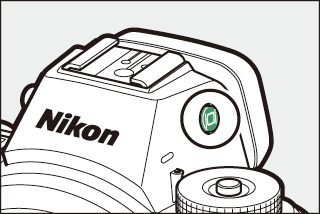
กดปุ่มโหมดจอภาพเพื่อหมุนไปตามการแสดงผลดังนี้
-
สลับจออัตโนมัติ: กล้องจะสลับการแสดงผลจากจอภาพไปเป็นช่องมองภาพเมื่อท่านแนบตาที่ช่องมองภาพและจะสลับจากช่องมองภาพไปเป็นจอภาพเมื่อท่านถอนตาออก
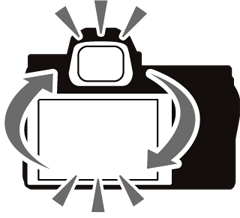

-
เฉพาะช่องมองภาพ: ใช้งานช่องมองภาพสำหรับการถ่ายภาพ เมนู และการแสดงภาพ; จอภาพจะไม่แสดงผลใดๆ


-
เฉพาะจอภาพ: ใช้งานจอภาพสำหรับการถ่ายภาพ เมนู และการแสดงภาพ; ช่องมองภาพจะไม่แสดงผลใดๆ แม้ว่าท่านจะแนบตาไว้ที่ช่องมองภาพก็ตาม


-
ช่องมองภาพเป็นหลัก: กล้องนี้จะมีฟังก์ชั่นที่ใช้งานได้ใกล้เคียงกับกล้องดิจิตอล SLR ที่มีอยู่ในปัจจุบัน เมื่อแนบตาที่ช่องมองภาพจะทำให้ช่องมองภาพเปิดทำงานและเมื่อถอนตาออกจะทำให้ช่องมองภาพปิดทำงาน ในโหมดถ่ายภาพ หน้าจอจะไม่แสดงผลใดๆ เมื่ออยู่ในโหมดภาพยนตร์ การแสดงภาพ หรือเมื่อเมนูแสดงอยู่ หน้าจอจะเปิดทำงานเมื่อถอนตาออกจากช่องมองภาพ

โหมดจอภาพ
ท่านสามารถจำกัดตัวเลือกที่ใช้ได้ของโหมดจอภาพโดยใช้ตัวเลือก จำกัดการเลือกโหมดจอภาพ ในเมนูตั้งค่าได้
การควบคุมด้วยระบบสัมผัส
สามารถใช้จอภาพไวต่อการสัมผัสเพื่อปรับการตั้งค่าของกล้อง โฟกัสและลั่นชัตเตอร์ แสดงภาพถ่ายและภาพยนตร์ ป้อนข้อความ และค้นหาเมนูต่างๆ การควบคุมด้วยระบบสัมผัสจะใช้ไม่ได้ขณะที่ใช้งานช่องมองภาพ
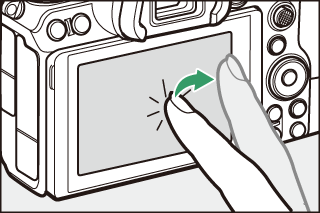
การโฟกัสและการลั่นชัตเตอร์
แตะที่จอภาพเพื่อโฟกัสบนจุดที่เลือก (สัมผัส AF) ในโหมดภาพถ่าย ชัตเตอร์จะลั่นเมื่อท่านยกนิ้วมือออกจากหน้าจอ (ชัตเตอร์สัมผัส)

สามารถปรับการตั้งค่าสัมผัส AF ได้โดยการแตะที่สัญลักษณ์ W (0 ชัตเตอร์สัมผัส)
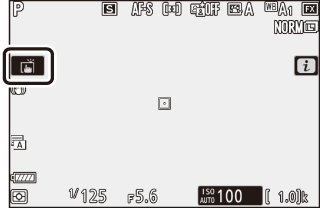
การปรับการตั้งค่า
แตะการตั้งค่าที่ไฮไลท์ในหน้าจอแล้วเลือกตัวเลือกที่ต้องการโดยการแตะที่สัญลักษณ์หรือแถบเลื่อน แตะ Z หรือกด J เพื่อเลือกตัวเลือกที่เลือกไว้ แล้วกลับไปยังหน้าจอก่อนหน้า
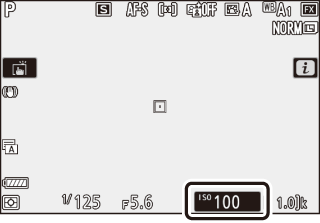
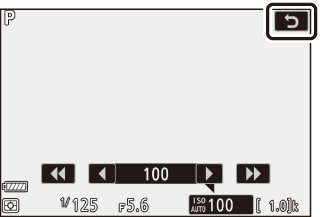
แสดงภาพ
ปัดนิ้วไปทางซ้ายหรือขวาเพื่อดูภาพอื่นๆ ระหว่างที่กำลังแสดงภาพเต็มจอ
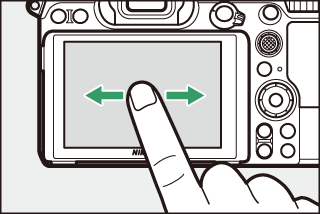
ในมุมมองแบบเต็มจอ การแตะที่ด้านล่างของหน้าจอจะทำให้แถบการเลื่อนภาพ ปรากฏขึ้นมา เลื่อนนิ้วมือไปทางซ้ายหรือขวาบนแถบเพื่อเลื่อนดูภาพอื่นๆ อย่างรวดเร็ว
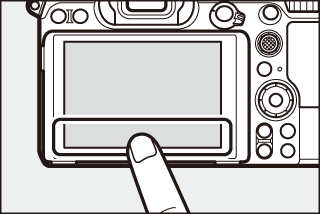
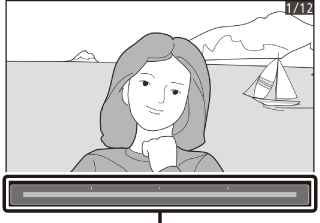
แถบการเลื่อนภาพ
ใช้การถ่างและบีบนิ้วเพื่อซูมเข้าและซูมออก รวมถึงการเลื่อนนิ้วเพื่อเลื่อนหน้าจอ และท่านยังสามารถแตะหน้าจอสองครั้งอย่างรวดเร็วเพื่อซูมเข้าจากการแสดงภาพเต็มจอหรือยกเลิกการซูม
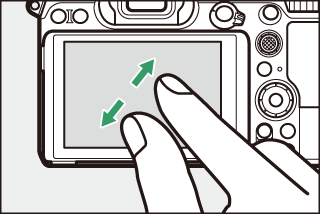
หากต้องการ “ซูมออก” เพื่อดูภาพขนาดย่อ ให้ใช้การบีบนิ้วในการแสดงภาพแบบเต็มจอ ใช้การบีบนิ้วเข้าและการกางนิ้วออกเพื่อเลือกจำนวนภาพที่จะแสดงตั้งแต่ 4, 9 และ 72 ภาพ
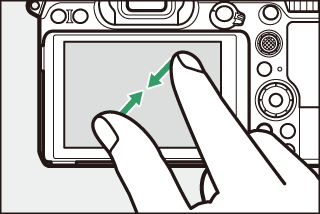
การเล่นไฟล์ภาพยนตร์
แตะคำแนะนำบนจอภาพเพื่อเริ่มเล่นไฟล์ภาพยนตร์ (ภาพยนตร์จะแสดงด้วยสัญลักษณ์ 1) แตะที่หน้าจอเพื่อหยุดชั่วคราวหรือต่อ หรือแตะที่ Z เพื่อออกจากการแสดงภาพแบบเต็มจอ
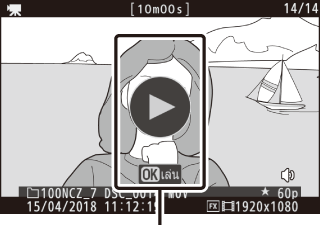
คำแนะนำ
เมนู i
แตะที่สัญลักษณ์ i เพื่อแสดงเมนู i ระหว่างการถ่ายภาพ (0 ปุ่ม i (สัญลักษณ์ i), ปุ่ม i)
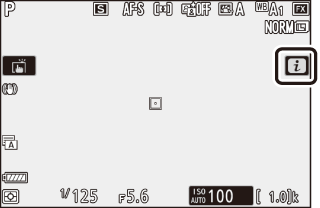
แตะที่รายการเพื่อดูตัวเลือก
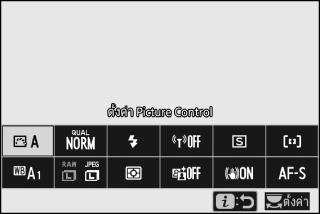
การป้อนข้อความ
เมื่อแป้นพิมพ์แสดงอยู่ ท่านสามารถป้อนข้อความโดยการแตะตัวอักษร (ในการสลับแป้นพิมพ์เป็นตัวอักษรพิมพ์ใหญ่และพิมพ์เล็ก ให้แตะปุ่มการเลือกแป้นพิมพ์) หรือย้ายเคอร์เซอร์โดยการแตะที่พื้นที่แสดงข้อความ
พื้นที่แสดงข้อความ
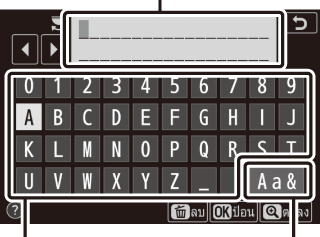
พื้นที่แป้นพิมพ์
การเลือกแป้นพิมพ์
การค้นหาเมนู
เลื่อนขึ้นหรือลงเพื่อเลื่อนหน้าจอ
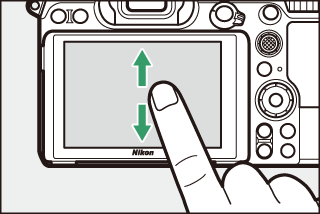
แตะสัญลักษณ์เมนูเพื่อเลือกเมนู

แตะรายการเมนูเพื่อแสดงตัวเลือก และแตะสัญลักษณ์ หรือตัวเลื่อนเพื่อเปลี่ยน


ถ้าต้องการออกโดยไม่เปลี่ยนการตั้งค่า ให้แตะ Z
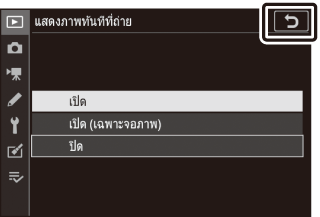
หน้าจอสัมผัส
หน้าจอสัมผัสจะตอบสนองต่อไฟฟ้าสถิตและอาจไม่ตอบสนองเมื่อติดฟิล์มป้องกันของผู้ผลิตรายอื่น เมื่อใช้เล็บหรือใส่ถุงมือสัมผัส หรือเมื่อสัมผัสหลายที่พร้อมกัน อย่าใช้แรงมากเกินไปหรือสัมผัสหน้าจอด้วยวัตถุที่แหลมคม
เปิดใช้หรือปิดใช้การควบคุมด้วยระบบสัมผัส
ท่านสามารถเปิดใช้หรือปิดใช้การควบคุมด้วยระบบสัมผัสได้โดยใช้ตัวเลือก การควบคุมด้วยระบบสัมผัส ในเมนูตั้งค่า (0 การควบคุมด้วยระบบสัมผัส)
ปุ่ม DISP
ใช้ปุ่ม DISP เพื่อดูหรือซ่อนสัญลักษณ์ในจอภาพหรือช่องมองภาพ
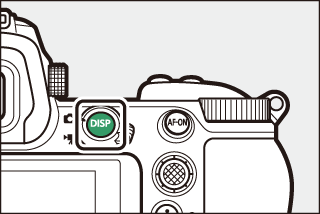
โหมดถ่ายภาพ
ในโหมดถ่ายภาพ การกดปุ่ม DISP จะเปลี่ยนการแสดงผลดังต่อไปนี้:
ไม่แสดงผลเมื่อเลือก ปิด สำหรับการตั้งค่าแบบกำหนดเอง d8 (นำการตั้งค่าไปใช้กับไลฟ์วิว) หรือเลือก เปิด สำหรับ การซ้อนภาพขณะถ่าย ในโหมดการถ่ายภาพซ้อน
ไม่แสดงผลในช่องมองภาพ
แสดงผลเมื่อติดชุดแฟลชเสริมภายนอก SB-5000, SB-500, SB-400 หรือ SB-300 เข้ากับช่องเสียบอุปกรณ์เสริม หรือใช้รีโมตคอนโทรลแบบไร้สาย WR-R10 สั่งการทำงานชุดแฟลชด้วยสัญญาณวิทยุ
โหมดภาพยนตร์
ในโหมดภาพยนตร์ การกดปุ่ม DISP จะเปลี่ยนการแสดงผลดังต่อไปนี้:
ปุ่มเลือกคำสั่งย่อย
ใช้ปุ่มเลือกคำสั่งย่อยเป็นคันบังคับในการเลือกจุดโฟกัส หรือกดตรงกลางของปุ่มเลือกคำสั่งย่อยเพื่อล็อคโฟกัสและค่าแสง (0 ปุ่มเลือกคำสั่งย่อย, การล็อคโฟกัสและแสง)
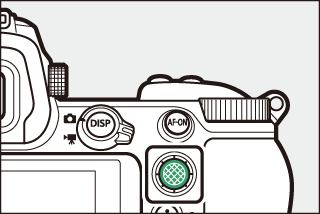
ปุ่ม AF-ON
ในโหมดโฟกัสอัตโนมัติ ปุ่ม AF-ON สามารถใช้เพื่อการโฟกัสได้
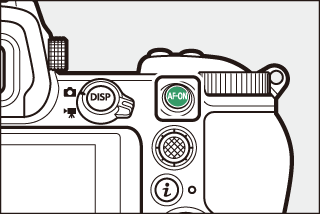
แป้นหมุนเลือกคำสั่ง
ใช้แป้นหมุนเลือกคำสั่งเพื่อปรับความไวชัตเตอร์หรือรูรับแสงหรือใช้ร่วมกับปุ่มอื่นๆ เพื่อเปลี่ยนการตั้งค่าของกล้อง
แป้นหมุนเลือกคำสั่งย่อย
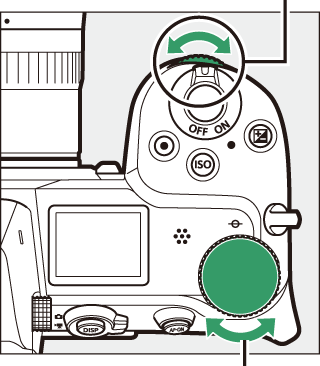
แป้นหมุนเลือกคำสั่งหลัก
ปุ่ม G
กดปุ่ม G เพื่อดูเมนู
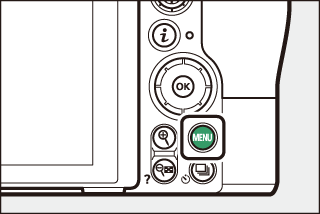
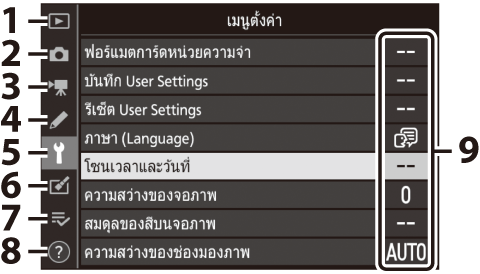
การใช้เมนู
ท่านสามารถค้นหาเมนูต่างๆ โดยใช้ปุ่มเลือกคำสั่งและปุ่ม J
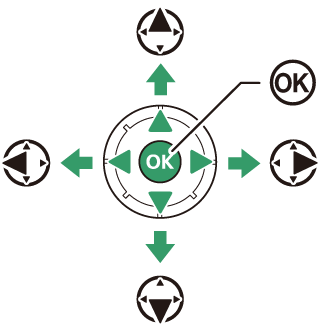
- 1: เลื่อนเคอร์เซอร์ขึ้น
- 3: เลื่อนเคอร์เซอร์ลง
- 4: ยกเลิกและกลับไปยังเมนูก่อนหน้า
- 2: เลือกรายการที่ไฮไลท์หรือแสดงเมนูย่อย
- J: เลือกรายการที่ไฮไลท์
-
ไฮไลท์สัญลักษณ์สำหรับเมนูปัจจุบัน
กดปุ่ม 4 เพื่อไฮไลท์สัญลักษณ์สำหรับเมนูปัจจุบัน
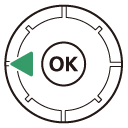
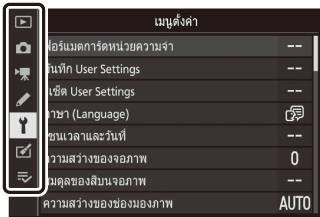
-
เลือกเมนู
กด 1 หรือ 3 เพื่อเลือกเมนูที่ต้องการ
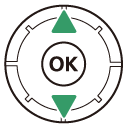
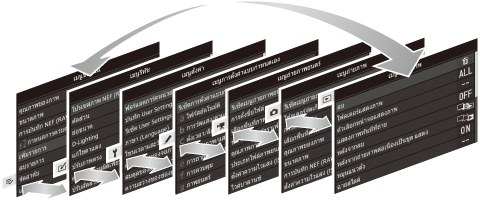
-
วางตำแหน่งเคอร์เซอร์ไว้ในเมนูที่เลือก
กด 2 เพื่อวางตำแหน่งเคอร์เซอร์ไว้ในเมนูที่เลือก
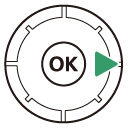
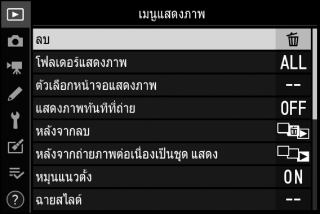
-
ไฮไลท์รายการเมนู
กด 1 หรือ 3 เพื่อไฮไลท์รายการเมนู (รายการที่แสดงด้วยสีเทาคือรายการที่ไม่สามารถเลือกได้ในขณะนั้น)
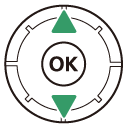

-
แสดงตัวเลือก
กด 2 เพื่อแสดงตัวเลือกสำหรับรายการเมนูที่เลือกไว้
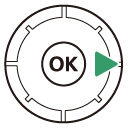
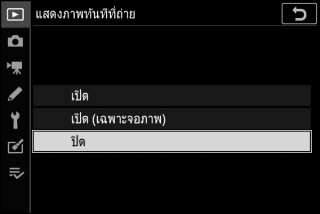
-
ไฮไลท์ตัวเลือก
กด 1 หรือ 3 เพื่อไฮไลท์ตัวเลือก (ตัวเลือกที่แสดงด้วยสีเทาคือตัวเลือกที่ไม่สามารถเลือกได้ในขณะนั้น)
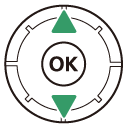

-
เลือกรายการที่ไฮไลท์
กด J เพื่อเลือกรายการที่ไฮไลท์ หากต้องการออกจากเมนูโดยไม่เลือกรายการใดๆ ให้กดปุ่ม G หากต้องการออกจากเมนูและกลับไปยังโหมดถ่ายภาพ ให้กดปุ่มกดชัตเตอร์ลงครึ่งหนึ่ง
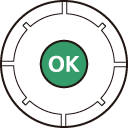
นอกจากนี้ ท่านยังสามารถค้นหาเมนูต่างๆ ได้โดยใช้การควบคุมด้วยระบบสัมผัส (0 การค้นหาเมนู)
สัญลักษณ์ d (วิธีใช้)
ถ้าสัญลักษณ์ d ปรากฏขึ้นที่มุมล่างซ้ายของหน้าจอ ท่านสามารถดูคำอธิบายของตัวเลือกหรือเมนูที่เลือกไว้ในปัจจุบันได้โดยกดปุ่ม W (Q) กด 1 หรือ 3 เพื่อเลื่อนข้อความ หรือกดปุ่ม W (Q) อีกครั้งเพื่อกลับไปยังเมนู
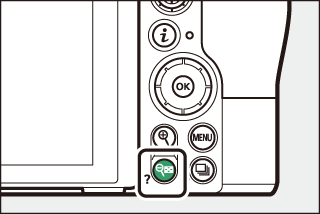

ปุ่ม i (สัญลักษณ์ i)
หากต้องการเข้าถึงการตั้งค่าที่ใช้บ่อยอย่างรวดเร็ว ให้กดปุ่ม i หรือแตะสัญลักษณ์ i ในหน้าจอ
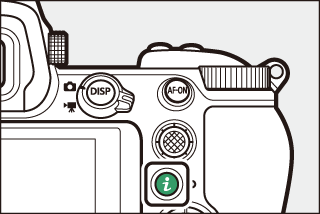
หรือ
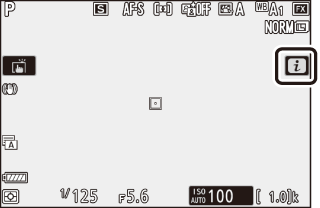

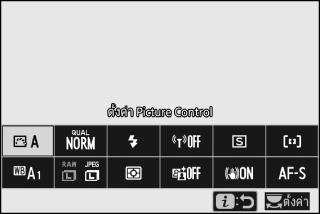
แตะรายการที่ต้องการหรือรายการที่ไฮไลท์แล้วกดปุ่ม J เพื่อดูตัวเลือก ท่านสามารถปรับการตั้งค่าต่างๆ ได้โดยไฮไลท์รายการแล้วหมุนแป้นหมุนเลือกคำสั่ง รายการที่แสดงในโหมดถ่ายภาพ (0 เมนู i ของโหมดถ่ายภาพ) จะแตกต่างจากรายการที่แสดงในโหมดภาพยนตร์ (0 เมนู i ของโหมดภาพยนตร์)
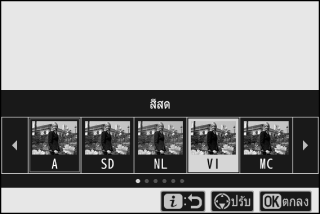
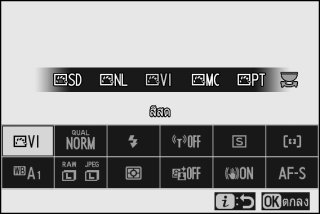
การกดปุ่ม i ในระหว่างการแสดงภาพจะเป็นการเปิดเมนูที่เปลี่ยนตามบริบทการใช้งานของตัวเลือกการแสดงภาพที่ใช้งานบ่อย

การปรับแต่งเมนู i
สามารถเลือกรายการที่แสดงอยู่ในเมนู i ของโหมดถ่ายภาพได้โดยใช้การตั้งค่าแบบกำหนดเอง f1 (ปรับแต่งเมนู i)
-
เลือกการตั้งค่าแบบกำหนดเอง f1
ในเมนูการตั้งค่าแบบกำหนดเอง ให้ไฮไลท์การตั้งค่าแบบกำหนดเอง f1 (ปรับแต่งเมนู i) แล้วกดปุ่ม J (สำหรับข้อมูลเกี่ยวกับการใช้งานเมนู โปรดดู “ปุ่ม G”, 0 ปุ่ม G)
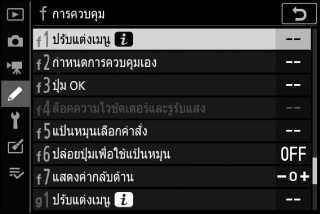
-
เลือกตำแหน่ง
ไฮไลท์ตำแหน่งในเมนูที่ท่านต้องการแก้ไขแล้วกดปุ่ม J
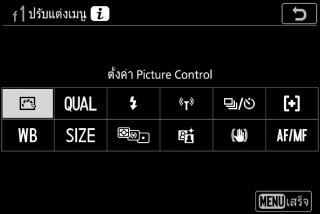
-
เลือกตัวเลือก
ไฮไลท์ตัวเลือกแล้วกดปุ่ม J เพื่อกำหนดไว้ที่ตำแหน่งที่เลือกแล้วย้อนกลับไปที่เมนูที่แสดงในขั้นตอนที่ 2 ทำซ้ำขั้นตอนที่ 2 และ 3 ตามต้องการ

-
ออก
กดปุ่ม G เพื่อบันทึกการเปลี่ยนแปลงและออกจากเมนู
สามารถเพิ่มตัวเลือกดังต่อไปนี้ไปที่เมนู i สำหรับโหมดถ่ายภาพได้:
- เลือกพื้นที่ภาพ
- คุณภาพของภาพ
- ขนาดภาพ
- ชดเชยแสง
- ตั้งค่าความไวแสง (ISO)
- ไวต์บาลานซ์
- ตั้งค่า Picture Control
- พื้นที่สี
- Active D-Lighting
- ลดน้อยซ์เมื่อเปิดรับแสงนาน
- ลดน้อยซ์ที่ความไวแสงสูง
- ระบบวัดแสง
- โหมดแฟลช
- ชดเชยแสงแฟลช
- โหมดโฟกัส
- โหมดพื้นที่ AF
- ระบบลดภาพสั่นไหว
- ถ่ายคร่อมอัตโนมัติ
- การถ่ายภาพซ้อน
- HDR (High Dynamic Range)
- ถ่ายภาพแบบไม่มีเสียง
- โหมดลั่นชัตเตอร์
- กำหนดการควบคุมเอง
- โหมดหน่วงเวลาถ่าย
- ประเภทชัตเตอร์
- นำการตั้งค่าไปใช้กับไลฟ์วิว
- ซูมแสดงภาพพร้อมกัน 2 พื้นที่
- ไฮไลท์เส้นขอบที่เข้าโฟกัส
- ความสว่างของจอภาพ/ช่องมองภาพ
- การเชื่อมต่อบลูทูธ
- การเชื่อมต่อ Wi-Fi
สามารถปรับแต่งเมนู i ของโหมดภาพยนตร์ได้โดยใช้การตั้งค่าแบบกำหนดเอง g1 (ปรับแต่งเมนู i); ตัวเลือกจะแตกต่างจากตัวเลือกในโหมดถ่ายภาพ
ปุ่มฟังก์ชั่น (Fn1 และ Fn2)
สามารถใช้ปุ่ม Fn1 และ Fn2 เพื่อเรียกใช้การตั้งค่าที่เลือกระหว่างการถ่ายภาพได้อย่างรวดเร็ว สามารถเลือกการตั้งค่าที่กำหนดให้กับปุ่มเหล่านี้ได้โดยใช้การตั้งค่าแบบกำหนดเอง f2 (กำหนดการควบคุมเอง) และสามารถปรับแต่งการตั้งค่าที่เลือกไว้ได้โดยการกดปุ่มและหมุนแป้นหมุนเลือกคำสั่ง ตามค่าที่ตั้งจากโรงงาน ปุ่ม Fn1 จะใช้ในการปรับไวต์บาลานซ์ และปุ่ม Fn2 จะใช้เลือกโฟกัสและโหมดพื้นที่ AF
ปุ่ม Fn1
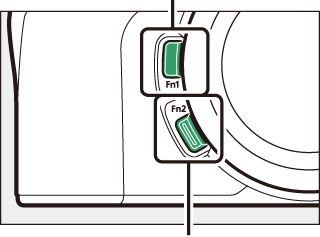
ปุ่ม Fn2
การปรับแต่งปุ่มฟังก์ชั่น
สามารถเลือกฟังก์ชั่นที่ทำงานโดยการกดปุ่มฟังก์ชั่นในโหมดถ่ายภาพได้โดยใช้การตั้งค่าแบบกำหนดเอง f2 (กำหนดการควบคุมเอง)
-
เลือกการตั้งค่าแบบกำหนดเอง f2
ในเมนูการตั้งค่าแบบกำหนดเอง ให้ไฮไลท์การตั้งค่าแบบกำหนดเอง f2 (กำหนดการควบคุมเอง) แล้วกดปุ่ม J (สำหรับข้อมูลเกี่ยวกับการใช้งานเมนู โปรดดูที่ “ปุ่ม G”, 0 ปุ่ม G)
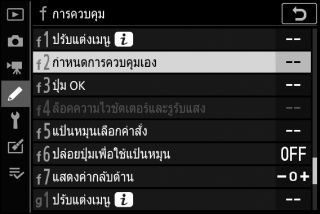
-
เลือกปุ่ม
ไฮไลท์ตัวเลือกที่ต้องการจากนั้นกดปุ่ม J เลือก ปุ่ม Fn1 เพื่อเลือกหน้าที่ของปุ่ม Fn1 เลือก ปุ่ม Fn2 เพื่อเลือกหน้าที่ของปุ่ม Fn2

-
เลือกตัวเลือก
ไฮไลท์ตัวเลือกแล้วกดปุ่ม J เพื่อกำหนดให้กับปุ่มที่เลือกแล้วย้อนกลับไปที่เมนูที่แสดงในขั้นตอนที่ 2 ทำซ้ำขั้นตอนที่ 2 และ 3 เพื่อเลือกหน้าที่สำหรับปุ่มที่เหลือ

-
ออก
กดปุ่ม G เพื่อบันทึกการเปลี่ยนแปลงและออกจากเมนู
หน้าที่ที่สามารถกำหนดให้กับปุ่มฟังก์ชั่นได้
สามารถเพิ่มหน้าที่เหล่านี้ให้กับปุ่มฟังก์ชั่นในโหมดถ่ายภาพได้:
- AF-ON
- ล็อค AF เท่านั้น
- ล็อค AE (ค้าง)
- ล็อค AE (รีเซ็ตเมื่อลั่นชัตเตอร์)
- ล็อค AE เท่านั้น
- ล็อค AE/AF
- ล็อคค่าแสงแฟลช
- c ไม่ใช้/เปิดใช้
- ดูตัวอย่าง
- วัดแสงเฉลี่ยทั้งภาพ
- วัดแสงเน้นกลางภาพ
- วัดแสงเฉพาะจุด
- ระบบวัดแสงที่เน้นไฮไลท์
- ถ่ายต่อเนื่องแบบคร่อม
- เลือกลั่นชัตเตอร์พร้อมกัน
- + NEF (RAW)
- ติดตามวัตถุ
- แสดงเส้นตารางสำหรับจัดภาพ
- เปิด/ปิดซูม
- เมนูของฉัน
- ไปรายการบนสุดในเมนูของฉัน
- แสดงภาพ
- ป้องกัน
- เลือกพื้นที่ภาพ
- คุณภาพของภาพ/ขนาด
- ไวต์บาลานซ์
- ตั้งค่า Picture Control
- Active D-Lighting
- ระบบวัดแสง
- โหมดแฟลช/การชดเชย
- โหมดโฟกัส/โหมดพื้นที่ AF
- ถ่ายคร่อมอัตโนมัติ
- การถ่ายภาพซ้อน
- HDR (High Dynamic Range)
- โหมดหน่วงเวลาถ่าย
- ล็อคความไวชัตเตอร์และรูรับแสง
- ไฮไลท์เส้นขอบที่เข้าโฟกัส
- ให้คะแนน
- เลือกหมายเลขเลนส์ที่ไม่มี CPU
- ไม่มี
สามารถเลือกหน้าที่ของปุ่มฟังก์ชั่นในโหมดภาพยนตร์ได้โดยใช้การตั้งค่าแบบกำหนดเอง g2 (กำหนดการควบคุมเอง); ซึ่งตัวเลือกที่สามารถใช้ได้จะแตกต่างจากตัวเลือกในโหมดถ่ายภาพ